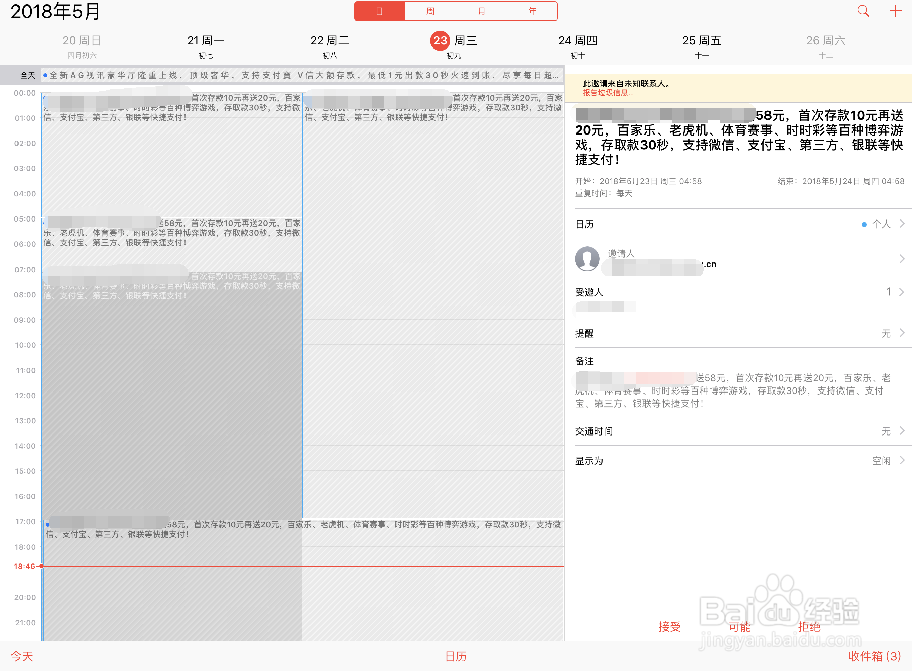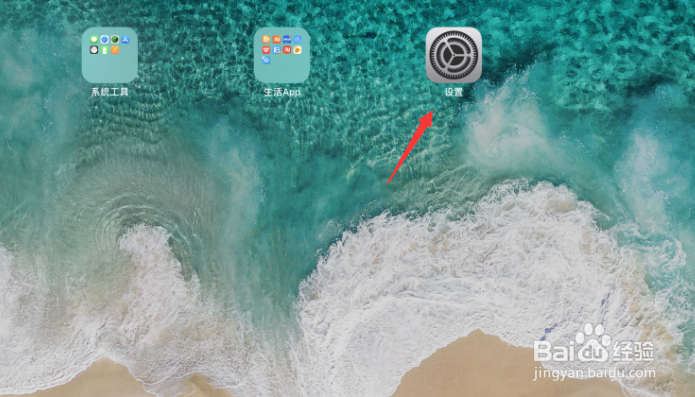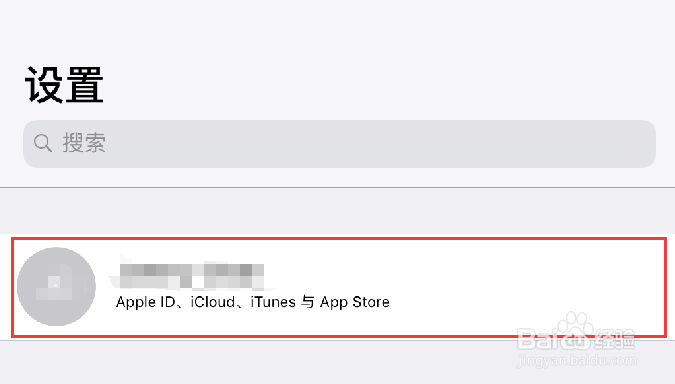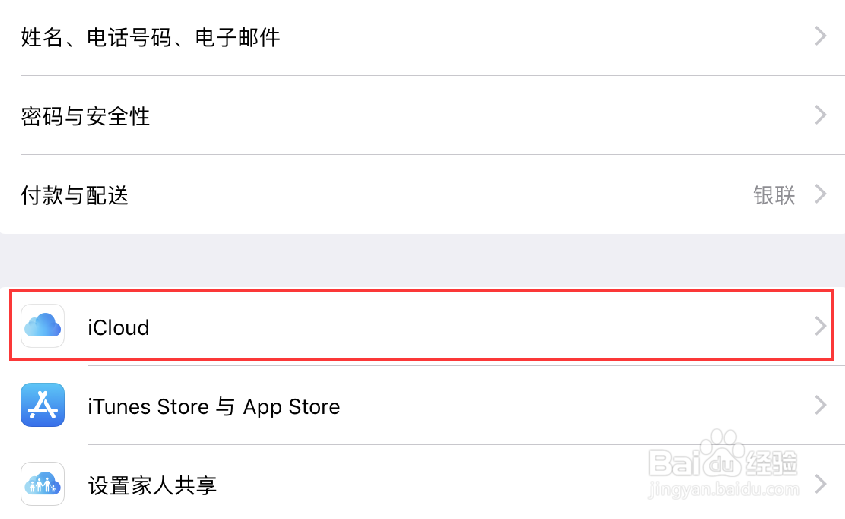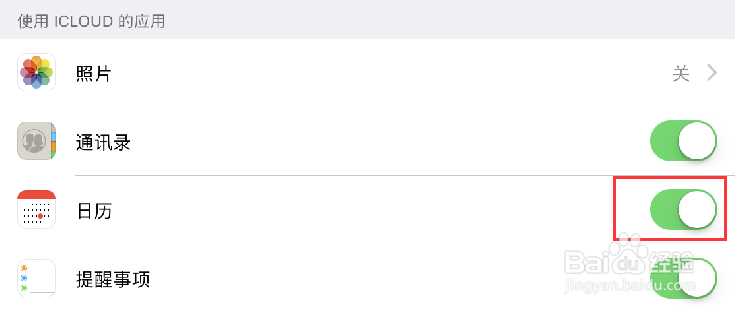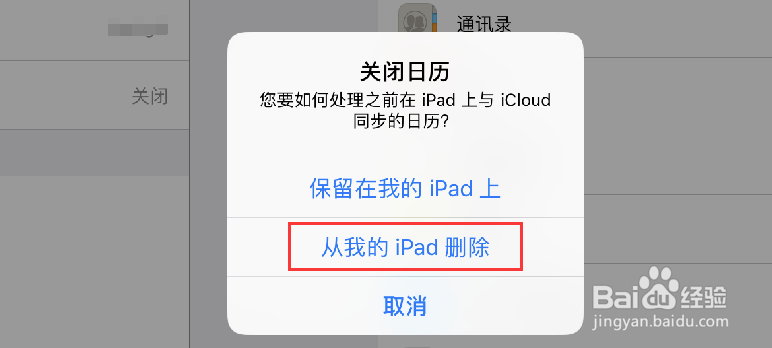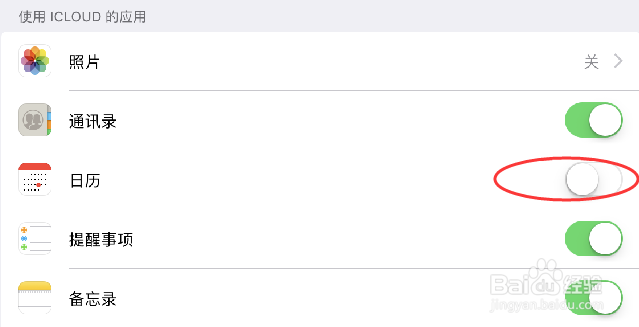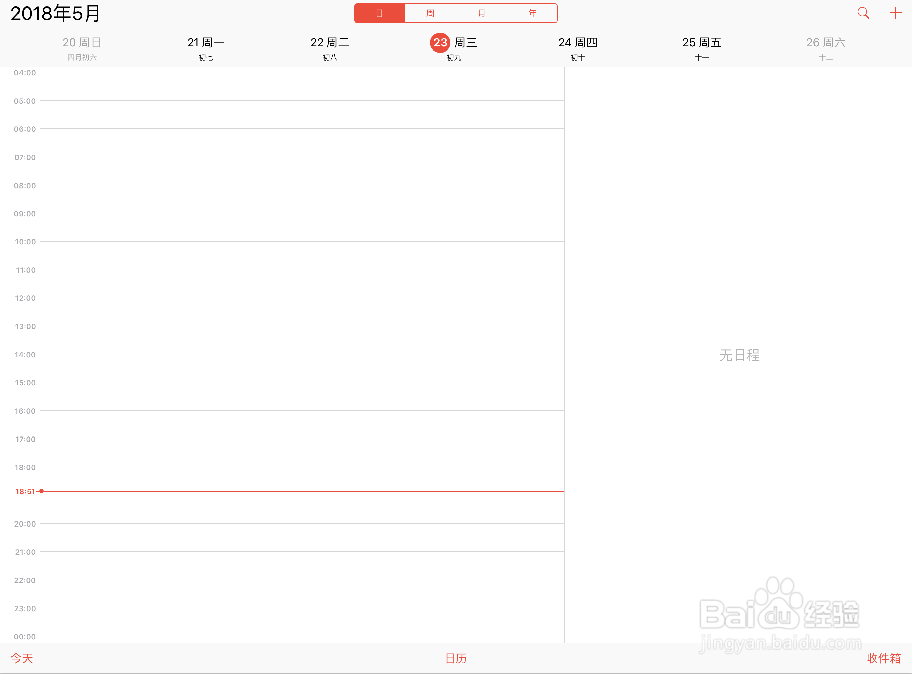iPhone日历垃圾广告怎么关闭iPad删除日历广告
相信不少苹果用户,不管是iPhone用户,还是iPad用户,只要是iOS系统,都会遇到每天日历总会发一些垃圾广告过来,甚是烦人(如下图所示)。那么,iPhone日历垃圾广告怎么关闭?笔者这里以iPad为例,iPhone用户都可以参考,方法一样的。
工具/原料
iPad
iOS 11
iOS日历垃圾广告怎么关闭
1、在iPad桌面上找到【设置】图标,点击打开
2、进入到iPad设置页面,点击页面顶部的Apple ID
3、这时,在弹出的页面中找到iCloud选项,直接打开它
4、在【使用iCloud应用】列表里面,找到【日历】,点击右侧的开关按钮
5、这时,系统会弹出一个提醒窗口,询问要如何处理之前在iPad上与iCloud同步的日历,这里建议点击【从我的iPad删除】
6、这样,我们就关闭了日历在iCloud上的同步
7、再返回到原来的日历界面,可以发现所有的日历广告都被删除清空掉了,以后也不会再收到其他垃圾广告
声明:本网站引用、摘录或转载内容仅供网站访问者交流或参考,不代表本站立场,如存在版权或非法内容,请联系站长删除,联系邮箱:site.kefu@qq.com。
阅读量:80
阅读量:50
阅读量:78
阅读量:74
阅读量:33